Si të zbuloni një numër telefonuesi të panjohur

Mësoni si të identifikoni telefonuesit e panjohur dhe të shmangni telefonatat e padëshiruara me metodat më të mira.
E keni blerë Samsung Galaxy 8 dhe jeni të emocionuar ta personalizoni sipas preferencave tuaja? Por, përpara se të instaloni aplikacionet tuaja të preferuara, a nuk doni të dini gjithçka për telefonin tuaj. Mund të mos dini për të gjitha veçoritë e reja interesante të telefonit pasi shumë prej tyre janë çaktivizuar si parazgjedhje.
Këtu janë veçoritë që mund t'ju duken të dobishme në Samsung Galaxy 8 tuaj.
1. Vendosni rezolucionin e ekranit në maksimum:
Kreditë e imazhit: gizbrain.com
Samsung si parazgjedhje, nuk e vendosi rezolucionin e ekranit në maksimum, i cili është 2960*1440. Kush nuk e dëshiron rezolucionin e ekranit WQHD? Pra, për të marrë privilegjin e plotë të ekranit të pafundësisë dhe për të shijuar shikimin e videove dhe filmave në një nga telefonat më të mirë në treg, mund ta vendosni rezolucionin në rezolucionin maksimal të ekranit.
Shkoni te Ekrani -> Ndrysho rezolucionin e ekranit-> 2960*1440.
2. Aktivizo njohjen e gjurmëve të gishtave, fytyrës dhe irisit:
Kreditë e imazhit: Samsung.com
Siguria është gjithçka. Siç e keni marrë Samsung Galaxy S8, është i shtrenjtë ndaj duhet ta mbajmë të sigurt. Le të shqyrtojmë opsionet e ndryshme të disponueshme për të kyçur telefonin tuaj. Samsung ju ofron kyçjen e gjurmëve të gishtërinjve, njohjen e fytyrës dhe të gjithë skanimin e ri të Irisit. Megjithëse nuk mund të përdorni njohjen e fytyrës dhe skanimin e irisit së bashku, mund t'i përdorni secilën prej tyre me gjurmë gishtash.
Shihni gjithashtu: Përshëndetni 'Bixby' – Asistenti zanor Wild Card i Samsung
3. Gjej celularin tim
E di që është një telefon krejt i ri, por siç thuhet, "Shpresoni për më të mirën dhe përgatituni për më të keqen". Samsung ju mundëson të gjeni vendndodhjen e telefonit nëse e keni humbur ose keni harruar se ku e keni mbajtur. Me veçorinë Find My Mobile, mund të gjurmoni me lehtësi vendndodhjen aktuale të telefonit tuaj.
Kreditë e imazhit: samsung.com
E tëra çfarë ju duhet të bëni është
Shkoni te Cilësimet-> Aktivizo Gjej celularin tim -> Identifikohu në llogarinë e regjistruar të Samsung -> Aktivizo telekomandat dhe Shërbimet e vendndodhjes së Google.
Në këtë mënyrë, nëse ju humbet telefoni, mund të merrni informacionin e saktë se ku mund ta gjeni.
4. Kamera e nisjes së shpejtë duhet:
Duke qenë se butoni Home mungon në Samsung Galaxy S8 dhe S8 Plus të ri, kjo veçori mund t'ju ndihmojë të hapni aplikacionin e kamerës pa e zhbllokuar pajisjen. Për të bërë një selfie të shpejtë ose për të kapur një kujtim të bukur, shtypni butonin e ndezjes dy herë radhazi.
Kreditë e imazhit: androidcentral.com
Për të aktivizuar këtë veçori:
Shkoni te Settings -> Quick Launch Camera -> Ndryshoni rrëshqitësin për të aktivizuar funksionin.
Shihni gjithashtu: Një tërheqje e re e luftës midis Apple dhe Samsung: Lansimi i modeleve të reja
5. Shtoni mirëmbajtjen e pajisjes në panelet Edge:
Megjithëse Samsung S8 zotëron veçoritë më të mira në mesin e telefonave inteligjentë, të cilat përfshijnë ekranin dhe performancën, por për të rritur shpejtësinë në nivel, duhet ta personalizojmë pak. Smartphone ka një veçori që na lejon të shtojmë mirëmbajtjen e pajisjes në panelet Edge, në mënyrë që të mund të kontrolloni statusin e baterisë së telefonit tuaj, hapësirën e disponueshme dhe memorien e përdorur.
Për të aktivizuar këtë veçori:
Kreditë e imazhit: tomsguide.com
Shkoni te Settings -> Edge Screen-> Ndryshoni rrëshqitësin për të aktivizuar panelet Edge ->Kontrolloni listën dhe zgjidhni sipas preferencave tuaja (Zgjidhni Device Maintenance për të monitoruar statusin e telefonit tuaj)
Mund të përdorni aplikacionin e skajit të menaxhimit të pajisjes, të hapni aplikacionin e skajit dhe ta rrëshqitni nga e djathta në të majtë derisa të merrni menaxhimin e pajisjes.
6. Personalizo modalitetin e ekranit:
Përshtatja e ekranit të telefonit sipas zgjedhjes së tij/saj është shumë e rëndësishme për disa prej nesh. Samsung S8 e ka marrë në konsideratë dhe na ka ofruar AMOLED Cinema, AMOLED Photo dhe Basic screen mode. Kështu që zgjidhni çfarë të dëshironi.
Ju gjithashtu mund të ndryshoni balancën e ngjyrave me opsionin Balanca e ngjyrave.
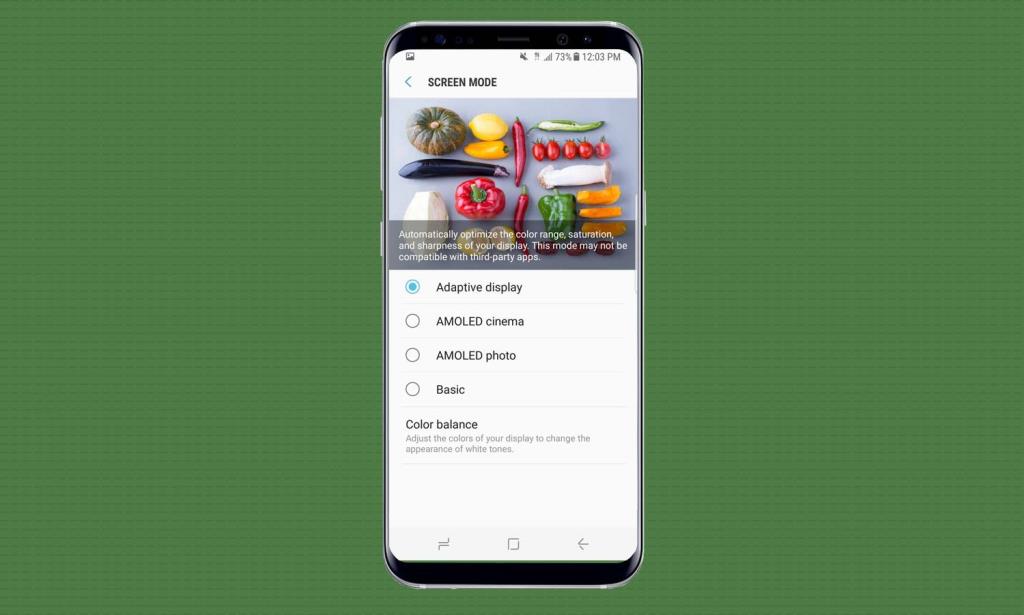
Kreditë e imazhit: tomsguide.com
Shkoni te Settings -> Screen Mode->Zgjidhni ndonjë nga opsioni i dhënë.
7. Konfiguro dosjen e sigurt:
Kjo veçori ju mundëson të siguroni informacione të tilla si foto personale, video, dokumente të rëndësishme që dëshironi t'i siguroni nga njerëzit kureshtarë. Samsung ju ofron një shtresë shtesë sigurie me këtë veçori. Ruani dokumentet tuaja të rëndësishme në dosjen e sigurt dhe dokumentet do të jenë të aksesueshme pasi të kemi futur fjalëkalimin e caktuar.
Kreditë e imazhit: dailymail.com
Për të përdorur dosjen e sigurt-
Shkoni te Settings-> Kërkoni 'Secure Folder' -> Hyni në llogarinë tuaj Samsung -> Zgjidhni llojin e fjalëkalimit që dëshironi të mbroni dokumentin -> Procesi i përfunduar
Dosja e re krijohet në ekranin bazë. Tani mund të ruani të dhënat tuaja të rëndësishme në këtë dosje.
Shihni gjithashtu: 14 aplikacionet më të mira të sigurisë Android
8. Aktivizo modalitetin me një dorë.
Pavarësisht ekranit të madh të ekranit, Samsung S8 dhe S8+ ju kanë ofruar funksionimin me një dorë duke pretenduar se është ende e mundur të përdorni pajisjet vetëm me dorë.
Modaliteti mund të caktohet si për përdoruesit e dorës së majtë ashtu edhe për përdoruesit e djathtë.
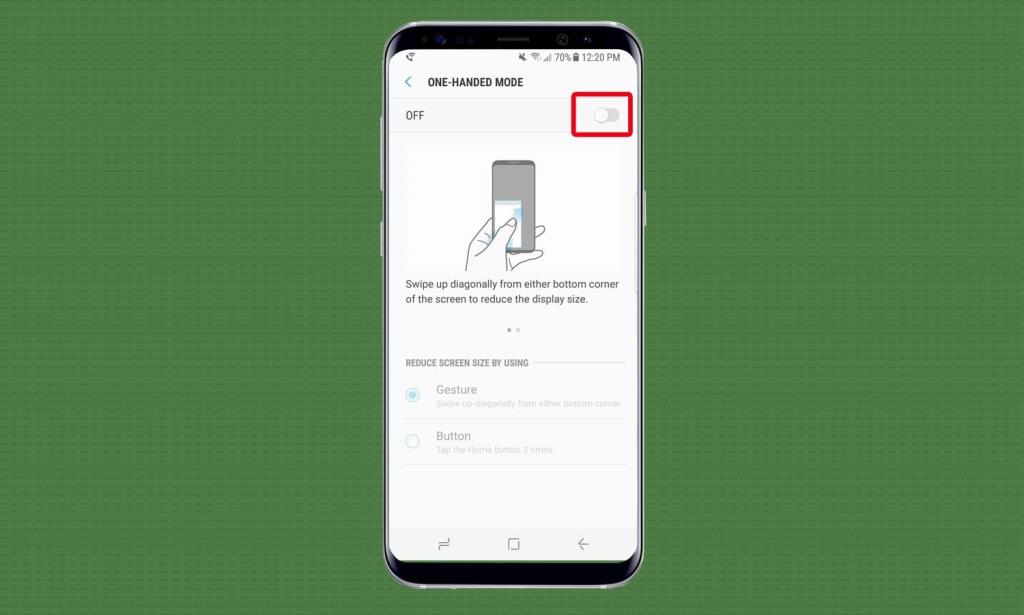 Kreditë e imazhit: tomsguide.com
Kreditë e imazhit: tomsguide.com
Për të aktivizuar modalitetin -
Shkoni te Cilësimet-> Modaliteti me një dorë -> Ndryshoni rrëshqitësin në të djathtë për të aktivizuar modalitetin.
9. Zgjidhni mënyrën se si duket ekrani juaj bazë –
Samsung ka një veçori për të personalizuar paraqitjet e ekranit bazë. Ju gjithashtu ndryshoni madhësinë e aplikacioneve në ekranin bazë - Rrjeti i ekranit bazë. Ju gjithashtu mund të zgjidhni madhësinë e rrjetës së sirtarit të aplikacioneve.
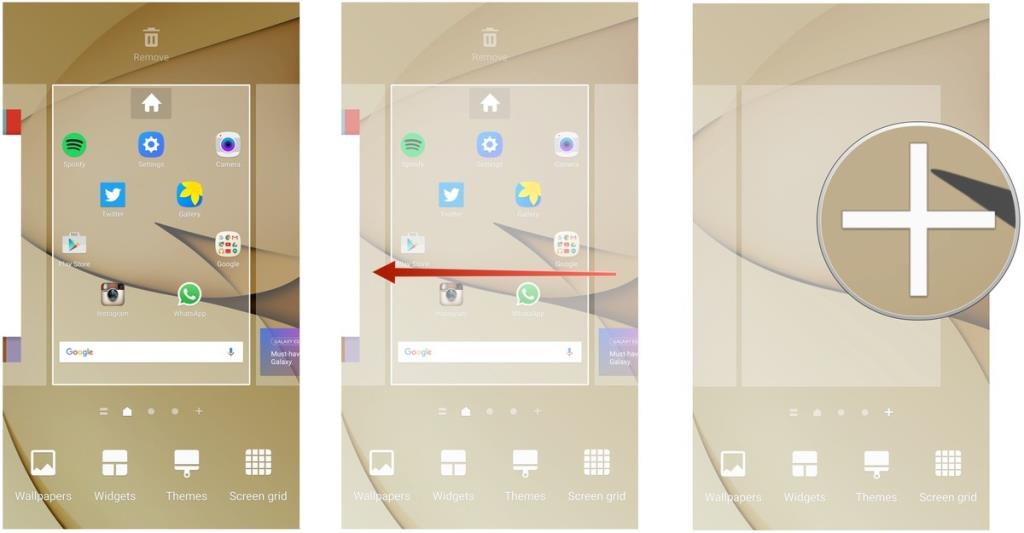
Kreditë e imazhit: http://www.androidcentral.com
Për të zgjedhur ekranin bazë -
Navigoni te cilësimet->zgjidhni ekranin bazë ->Zgjidhni paraqitjen e ekranit bazë
Mund të ndryshoni rrjetin e ekranit bazë, rrjetin e ekranit të aplikacionit dhe gjithashtu mund të aktivizoni butonin e aplikacioneve (qasje e menjëhershme në ekranin e aplikacionit)
Pra, këto janë disa veçori që mund t'ju duken të dobishme kur përdorni Samsung Galaxy S8 dhe S8+. E di që jeni të entuziazmuar të përdorni telefonin dhe të kontrolloni veçoritë e tij të mrekullueshme dhe ta ekspozoni para miqve tuaj. Kontrolloni këto veçori të telefonit dhe mos harroni t'i aktivizoni, më besoni se mund të jenë shumë të dobishme.
Na tregoni se cila veçori ju pëlqeu më shumë.
Mësoni si të identifikoni telefonuesit e panjohur dhe të shmangni telefonatat e padëshiruara me metodat më të mira.
Mësoni si të ndani emrat dhe mbiemrat në Excel duke përdorur formula të thjeshta ose funksionin Text to Columns. Këshilla të dobishme për MS Office
Mësoni hap pas hapi se si të çaktivizoni lidhjet e klikueshme në Notepad++ me këtë tutorial të thjeshtë dhe të shpejtë.
Shmangni shfaqjen e një shfaqjeje në Up Next në Apple TV+ për t'i mbajtur të fshehta shfaqjet tuaja të preferuara nga të tjerët. Këtu janë hapat.
Zbuloni se sa e lehtë është të ndryshoni fotografinë e profilit për llogarinë tuaj Disney+ në kompjuterin tuaj dhe pajisjen Android.
Po kërkoni alternativa të Microsoft Teams për komunikime pa mundim? Gjeni alternativat më të mira të Microsoft Teams për ju në 2023.
Ky postim ju tregon se si të shkurtoni videot duke përdorur mjete të integruara në Microsoft Windows 11.
Nëse e dëgjoni shumë fjalën Clipchamp dhe pyesni se çfarë është Clipchamp, kërkimi juaj përfundon këtu. Ky është udhëzuesi më i mirë për të zotëruar Clipchamp.
Me Regjistruesin falas të zërit mund të krijoni regjistrime pa instaluar një softuer të palës së tretë në kompjuterin tuaj Windows 11.
Nëse dëshironi të krijoni video mahnitëse dhe tërheqëse për çfarëdo qëllimi, përdorni softuerin më të mirë falas të redaktimit të videove për Windows 11.






